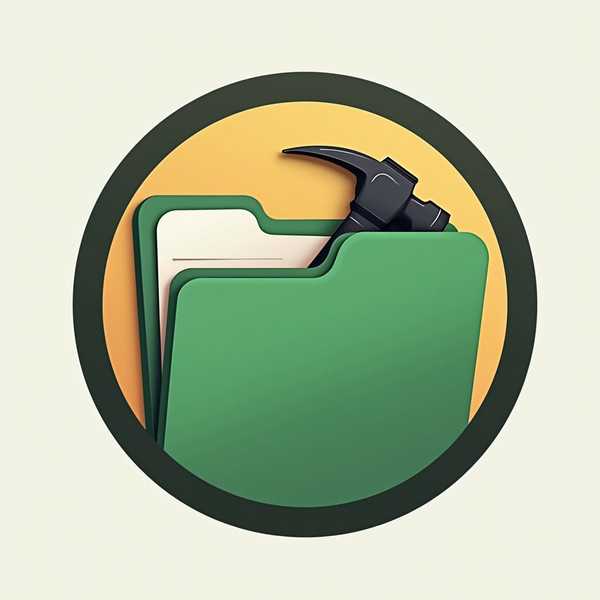无论是处理文档、浏览网页还是日常办公,调整电脑字体大小都能显著提升使用体验。通过快捷键、系统设置或浏览器功能,只需几秒就能让文字更清晰。以下是具体操作方法,涵盖Windows、Mac及常见场景,帮你快速解决字体太小或太大的问题。
1、全局调整:系统缩放设置

在Windows系统中,最彻底的调整方式是修改显示缩放比例。按下Win+I打开设置,选择系统 > 显示 > 缩放与布局,拖动百分比滑块即可全局放大文字和界面元素(推荐125%-150%)。Windows 11用户还可单独调整文本大小:在相同路径下点击文本大小,通过滑块微调。Mac用户则需进入系统设置 > 显示器 > 缩放,选择预设分辨率或自定义比例。
2、万能快捷键:即时缩放
几乎所有场景下,Ctrl/Cmd+加号(+)放大、Ctrl/Cmd+减号(-)缩小都能快速调整字体。在浏览器、Office或文件资源管理器中,按住Ctrl键滚动鼠标滚轮同样有效。若需恢复默认大小,按Ctrl+0(零键)即可。Mac的Safari浏览器还支持双指双击触控板局部放大段落。
3、应用内优化:针对性调整
部分软件提供独立字体设置。例如Word中选中文字后,按Ctrl+Shift+>或<可快速增减字号;Chrome浏览器可在设置 > 外观 > 字体大小中固定默认缩放[[110]。对于编程工具如PyCharm,快捷键Ctrl+Shift+./,能调整代码字体。注意:某些应用(如Photoshop)需在首选项中手动修改界面字体。
4、辅助功能:放大镜与高对比度
临时查看小字时,Windows的Win+加号启动放大镜,Mac可用Option+Cmd+8开启屏幕缩放[[103]。视力不佳用户还可在系统辅助功能中启用高对比度模式,或设置朗读功能(Windows按Win+Ctrl+Enter启动旁白)。这些方法虽非直接调整字体,但能显著提升可读性。创新科技网 Www.zQcyZG.coM
5、进阶技巧:注册表与自定义DPI
若系统缩放导致部分软件模糊,Windows 10/11可在设置 > 系统 > 显示 > 高级缩放设置中输入自定义DPI值(如115%),并勾选修复模糊应用。极客用户还能通过修改注册表HKEY_CURRENT_USERControl PanelDesktop下的LogPixels值精确控制字体大小。Mac用户则可通过终端命令defaults write NSGlobalDomain AppleDisplayScaleFactor 1.2实现类似效果。